Cum să remediați codul de eroare Zoom 1142 în Windows 10 - TechCult
Miscellanea / / September 14, 2023
Pe măsură ce comunicarea virtuală a devenit o parte integrantă a vieții noastre într-o lume post-pandemică, platforme precum Zoom au câștigat o importanță fără precedent. Cu toate acestea, chiar și cele mai fiabile tehnologii se pot zgudui uneori, iar codul de eroare 1142 este un astfel de exemplu. Nu vă îngrijorați, ca în acest articol, vom discuta despre diferite soluții pentru a remedia codul de eroare Zoom 1142 în Windows 10.
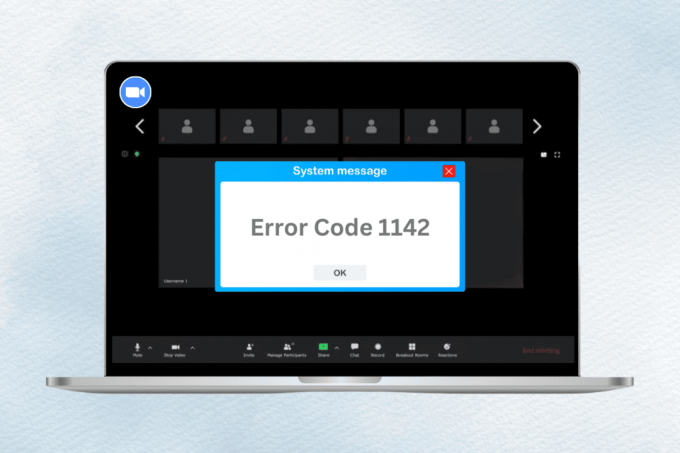
Cuprins
Cum să remediați codul de eroare Zoom 1142 în Windows 10
Acest cod indică faptul că întâlnirea la care încercați să vă alăturați este fie restricționată pentru participanți țara sau regiunea dvs. sau gazda a permis în mod special intrarea numai pentru participanții din anumite ţări. Această caracteristică, cunoscută ca Aprobați sau blocați intrarea pentru utilizatori din anumite țări/regiuni
, ar putea fi motivul din spatele apariției acestei erori. Încercați remediile furnizate în ghidul de mai jos pentru a o rezolva.Răspuns rapid
Pentru a reveni la întâlnirile Zoom fără întreruperi, solicitați gazdei să modifice aceste setări:
1. Navigheaza catre ZoomSetări și faceți clic pe Întâlnire.
2. Derulați în jos pentru a găsi Aprobați sau blocați intrarea pentru utilizatori din anumite țări/regiuni.
3. Dezactivați această setare pentru a permite tuturor regiunilor/țărilor să intre în întâlnire și faceți clic pe Salvați.
Metoda 1: Reporniți Zoom
Pentru început, dacă utilizați aplicația Zoom pe desktop-ul Windows, trebuie să o reporniți pentru a remedia problema. Repornirea Zoom vă va ajuta să scăpați de erori minore. Puteți încheia sarcina pe computer și apoi porniți aplicația înapoi pentru a relua întâlnirile neîntrerupte. Vă rugăm să consultați ghidul nostru despre Cum să închei o sarcină în Windows 10 pentru mai mult.

Metoda 2: Contactați gazda întâlnirii
Pentru a rezolva această problemă, luați legătura cu gazda întâlnirii și cereți acces, solicitându-i să ajusteze Aprobați sau blocați intrarea pentru utilizatori din anumite țări/regiuni setări. Gazda poate face acest lucru urmând pașii de mai jos pentru a remedia codul de eroare Zoom 1142:
1. Lansați Zoom și faceți clic pe Setări.
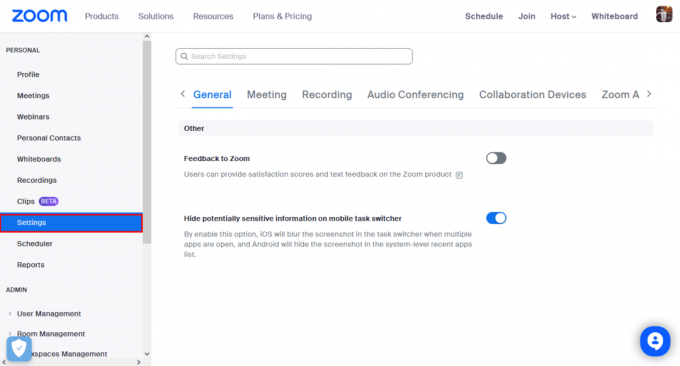
2. Click pe Întâlnire.
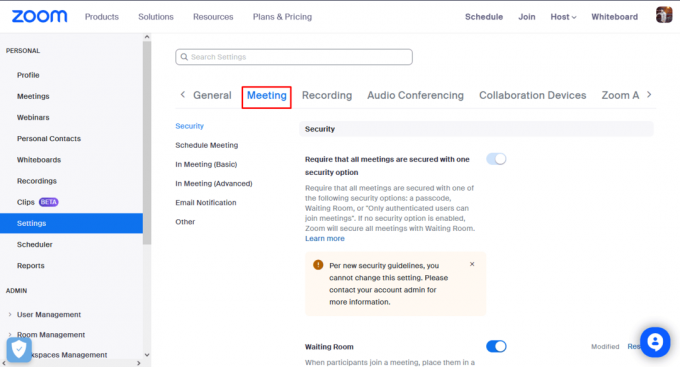
3. Derulați în jos pentru a găsi Aprobați sau blocați intrarea pentru utilizatori din anumite țări/regiuni.
4. Ori se poate dezactivați această setare pentru a permite tuturor regiunilor/țărilor să intre în întâlnire.
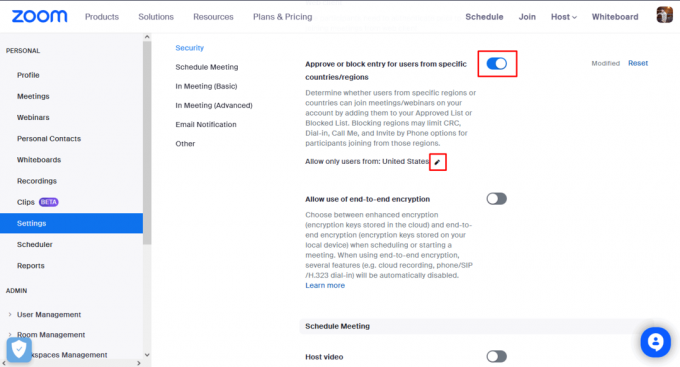
5. Sau poți editați țări pentru a include țara în care locuiesc participanții.
6. Click pe Salvați.
Citește și:Unde sunt stocate fundalurile Zoom?
Metoda 3: Schimbați locația folosind VPN
O soluție suplimentară valoroasă pentru a aborda codul de eroare Zoom 1142 este utilizarea unei rețele VPN (Virtual Private Network). Dacă vă aflați într-o situație în care întâlnirea la care încercați să participați este restricționată la participanții din țara sau regiunea dvs., un VPN poate schimba jocul.
1. Începeți prin a alege un VPN de renume, pentru aceasta consultați câteva dintre cel mai bun VPN gratuit din ghidul nostru.
2. Descărcați și instalați Software VPN pe dispozitivul dvs.
3. Conectați-vă la un server într-o țară care nu se află pe lista țărilor blocate pentru întâlnirea Zoom la care doriți să participați.
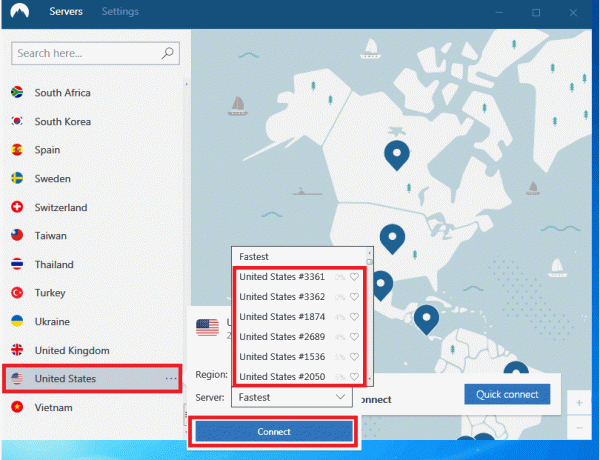
Acum că locația dvs. virtuală a fost schimbată, încercați să vă alăturați din nou la întâlnirea Zoom. Nu ar trebui să mai întâlniți această eroare, deoarece Zoom vă va percepe ca vă alăturați dintr-o locație aprobată.
Metoda 4: Contactați asistența Zoom
Dacă problema persistă, se recomandă să contactați Suport pentru zoom pentru ajutor dedicat depanării.

Vă rugăm să furnizați următoarele detalii atunci când trimiteți cererea dvs.:
- Sistemul de operare actual.
- O descriere a acțiunilor dvs. care au condus la apariția erorii.
- Dacă este cazul, furnizați ID-ul întâlnirii atunci când întâmpinați o eroare la alăturarea sau inițierea unei întâlniri.
Citește și:Cum să scazi volumul numai pe Zoom
Metoda 5: Reinstalați aplicația Zoom
Când întâlniți codul de eroare Zoom 1142, o instalare coruptă sau deteriorată ar putea fi de vină. Această problemă frustrantă vă poate perturba întâlnirile virtuale. Prin urmare, ca ultimă soluție, reinstalați aplicația urmând acești pași:
1. apasă pe Tasta Windows, tip Panou de control, apoi deschideți-l.
2. Selectați Dezinstalează un program din lista.

3. Localizați Zoom în lista de programe, apoi faceți clic pe Dezinstalează.

4. Dacă apare o solicitare de confirmare care vă întreabă dacă sunteți sigur că dezinstalați Zoom, faceți clic da.
5. Continuați să instalați Zoom de pe site-ul oficial sau Magazin Microsoft.
Într-o lume în care interacțiunile virtuale au devenit o parte esențială a vieții noastre de zi cu zi, întâlnirile erori precum codul Zoom 1142 poate fi frustrant. Cu toate acestea, cu o înțelegere clară a semnificației sale și soluțiile eficiente de depanare pe care le-am explicat, puteți depăși rapid această eroare. Dacă aveți întrebări sau sugestii, anunțați-ne în caseta de comentarii de mai jos.
Henry este un scriitor experimentat în domeniul tehnologiei, cu o pasiune pentru a face subiecte tehnologice complexe accesibile cititorilor de zi cu zi. Cu peste un deceniu de experiență în industria tehnologiei, Henry a devenit o sursă de informații de încredere pentru cititorii săi.



